445端口是一個毀譽參半的端口,有了它我們可以在局域網中輕松訪問各種共享文件夾或共享打印機,但也正是因為有了它,黑客們才有了可乘之機,他們能通過該端口偷偷共享你的硬盤,偷走你的重要資料甚至會在悄無聲息中將你的硬盤格式化掉!那么再不需要使用局域網和網絡打印機的情況下我們該如何關閉win10系統的445端口呢?下面小編就詳的為大家介紹win10關閉445端口的方法。
win10系統關閉445端口的方法:
方法一:
使用快捷鍵Win+R調出運行窗口,輸入cmd進入到命令程序窗口
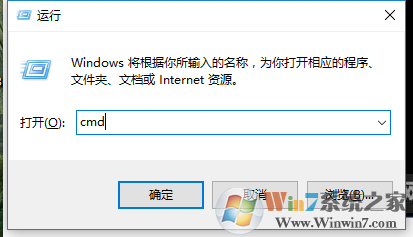
輸入命令“netstat -na”
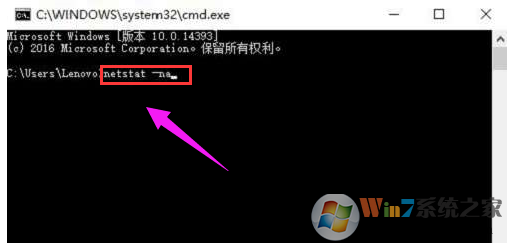
接口看到此時445端口已經處于開啟狀態。
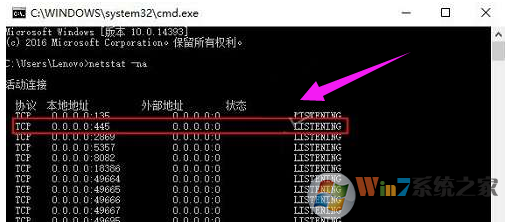
接下來以管理員的身份打開運行命令程序窗口,在CMD窗口輸入以下命令:
netsh advfirewall set allprofile state on
netsh advfirewall firewall add rule name=deny445 dir=in action=block protocol=TCP localport=445
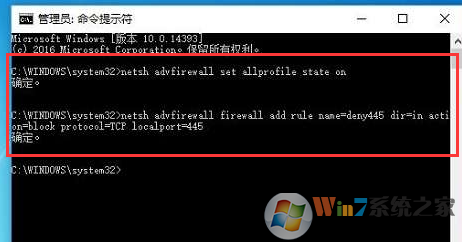
注:如果是其它端口的話將最后的445數字替換成該端口的數字名稱即可。
方法二:
1、搜索控制面板或快捷鍵Win+X,打開控制面板,點開“系統和安全”;
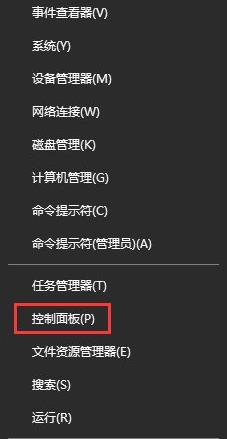

2、選擇“Windows防火墻”,然后“高級設置”;
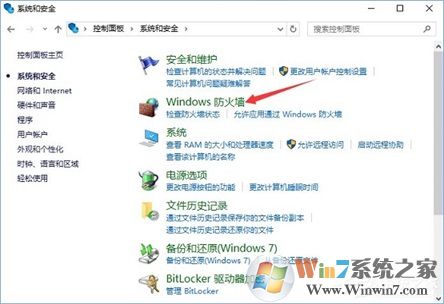
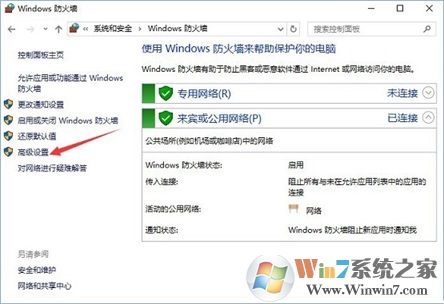
3、選擇“入站規則”,然后“新建規則”;
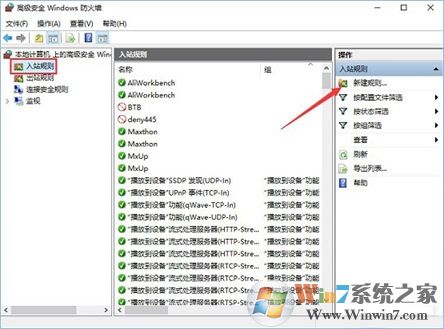
4、彈出的菜單選“端口”,然后下一步;
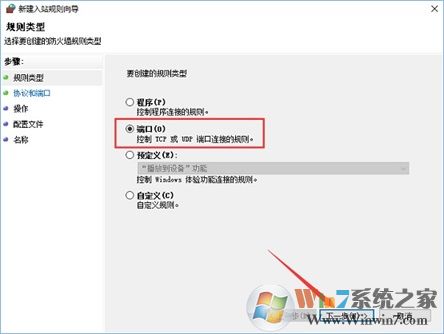
5、勾選“TCP”,“特定本地端口”,在框內寫上“445”,點擊下一步;
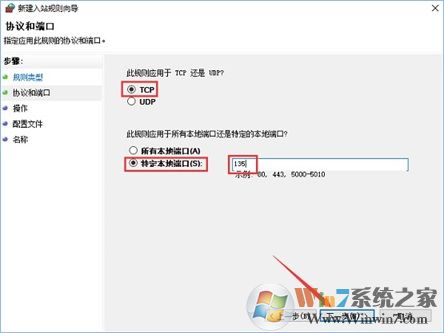
6、勾選“阻止連接”,點擊下一步,在彈出的菜單默認勾選,不動他,下一步;
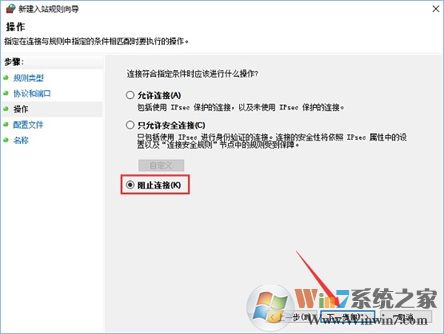
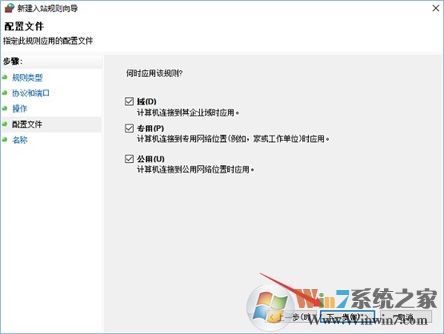
7、填寫名稱和描述如下圖,下一步;
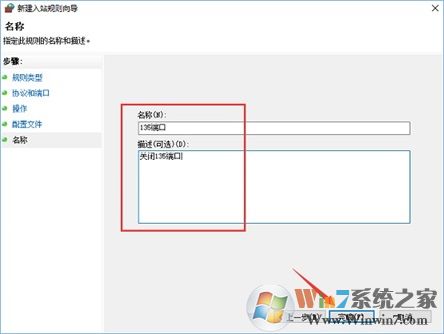
8、然后會自動回到之前的頁面,我們可以看到剛才建立的規則“135端口”,前面有個紅圈圈說明已經關閉了TCP協議的445端口;
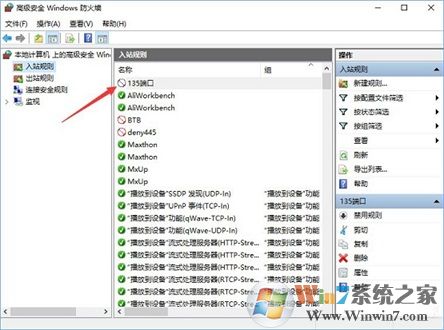
9、接下來還有關閉UDP端口,返回第3步,重復上述操作,到步驟5時,勾選“UDP”,重復步驟,然后我們也可以看到135端口的UDP協議也關閉了;

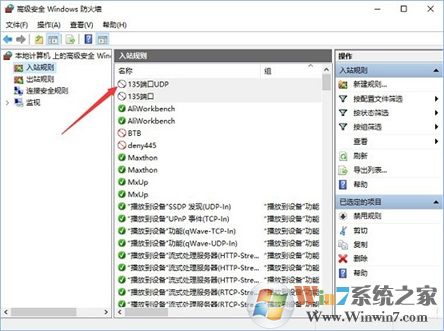
10、為了系統安全建議同時關閉其他端口如137等,關閉方法相同。
以上就是445功能的相關介紹了,如果步需要445端口功能的用戶可以按照以上方法將其關閉以增加系統的安全性。